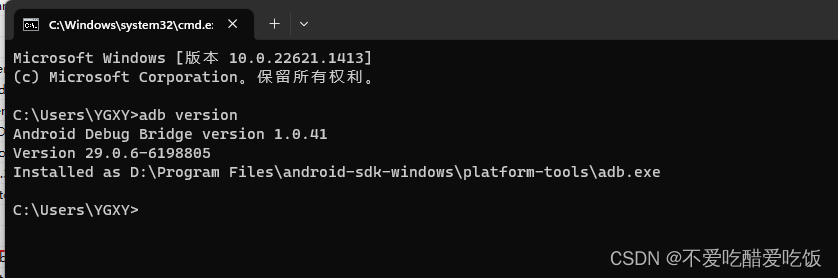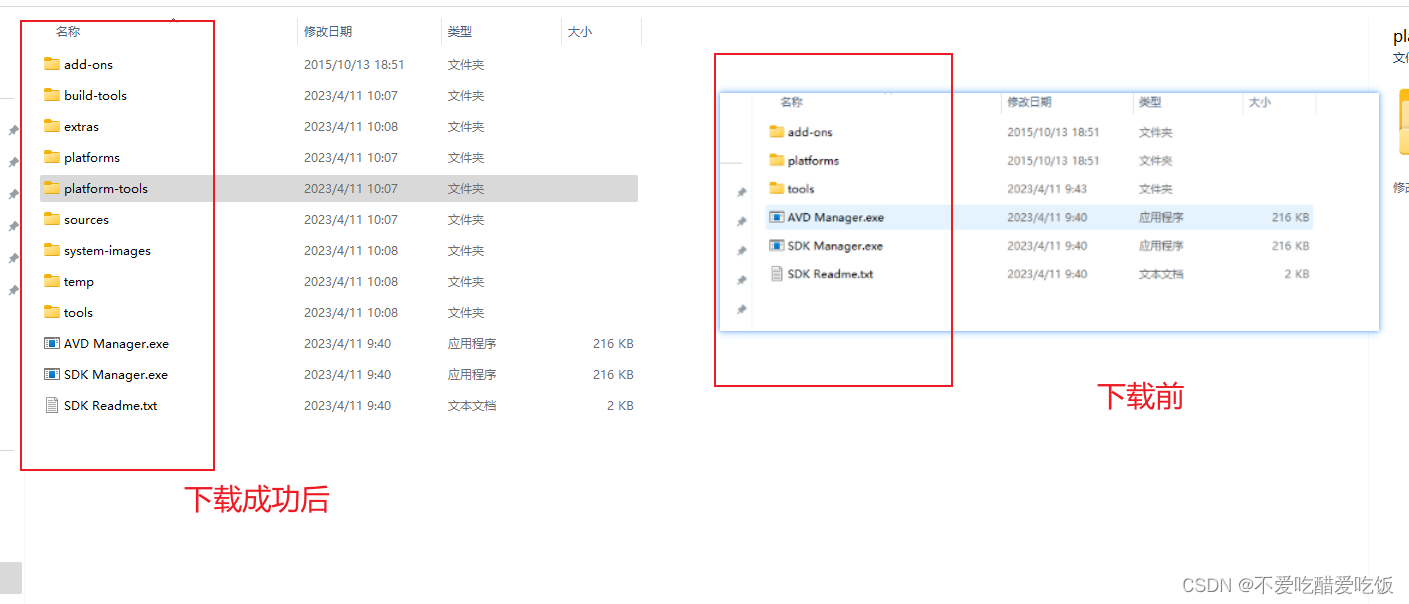- 1OPENCV中的LBPH算法_lbph算法原理说明
- 24天轻松玩转Docker|阿里手写笔记。_4 天轻松玩转 docker
- 3Mina 单双向认证_mina 单向认证
- 4Java-Spring Boot 集成海康威视明眸门禁 布防|报警|回调|获取事件|查询用户信息_明眸门禁设备代码
- 5Postfix+Dovecot+Roundcube开源邮件系统搭建系列5:Roundcube安装配置(含Nginx+PHP部署配置)
- 6c语言常量以及变量的应用_start experimental instance of visual studio 2022
- 7如何使用 ChatGPT 总结书籍、文章或研究论文?_chatgpt总结论文
- 8【AIGC新职业】之:什么是AIGC?其对创意设计行业有什么重要意义?_aigc+传统专业
- 9Python采集热搜评论数据,制作词云分析,又是吃瓜的一天_python怎么做用户评论的词云图分析
- 10大学生发展规划与就业指导(三)万学网答案_万学企业求职深度准备答案
Android SDK安装过程_android sdk 安装
赞
踩
Android SDK目录结构介绍
APP自动化测试重点:app自动化的开始,则需要掌握Appnium测试工具:
Android SDK 安装完成后,其目录结构如下所示:
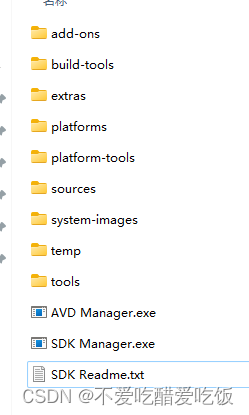
add-ons:该目录存放着一些附加的库,第三方公司为Android平台开发的附加功能系统比如 Google Maps,但安装时若未选择安装 Google API,则该目录为空。
build-tools:各版本SDK编译工具。当你新建android项目的时候会用到这个包。 主要是包一些编译的工具。 有一个版本的Android就行。包含有aapt、aidl、逆向调试工具dexdump和编译脚本dx等工具。
aidl.exe:把.aidl 接口转换成java接口
- 1
extras:扩展功能(Google提供的USB驱动、Android的support、Intel的虚拟加速器在这里)
提示:以下是本篇文章正文内容,下面案例可供参考
一、Android SDK 的安装
1.安装地址
链接: https://www.androiddevtools.cn/
2.详细安装步骤
1、找到SDK Tools工具
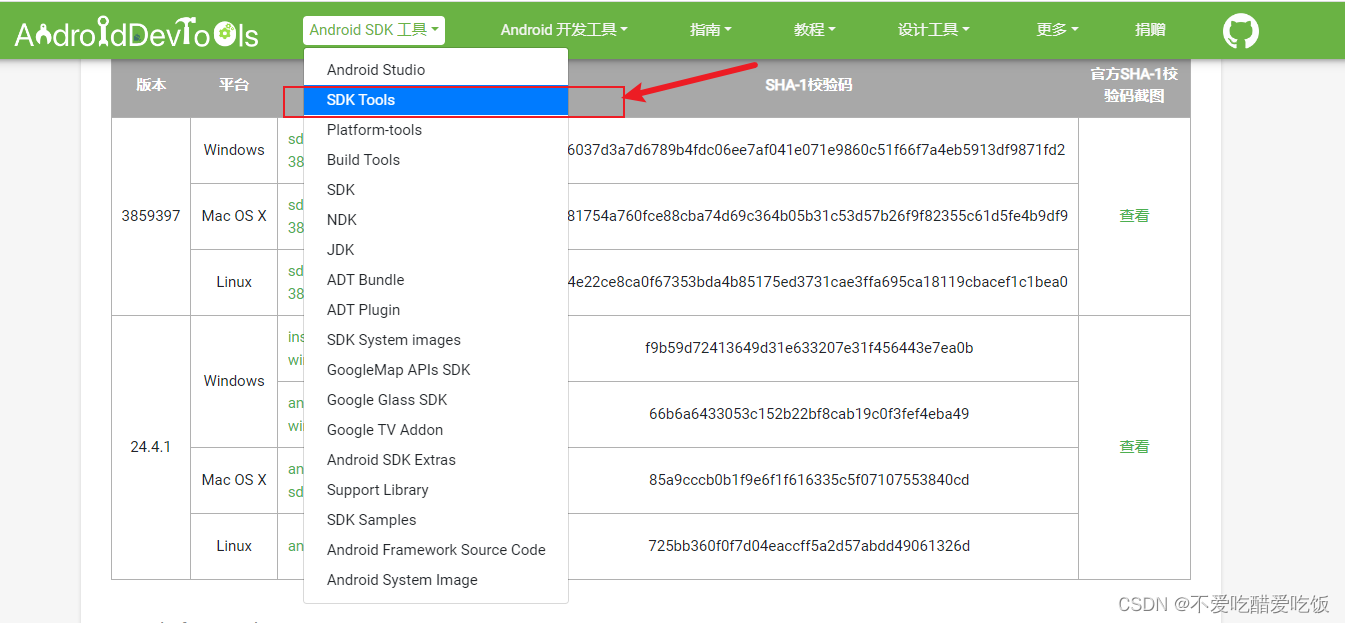
2、选择自己适合的安装版本
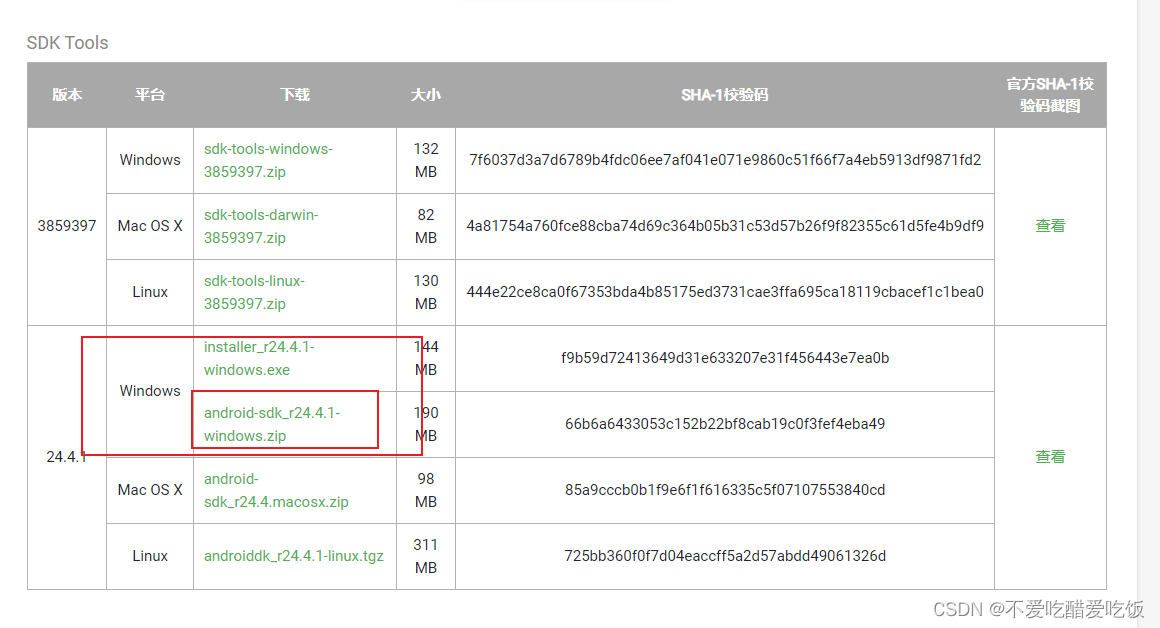
点击安装下载到本地,一般安装在D盘,因此我下载解压在(D:\Program Files)
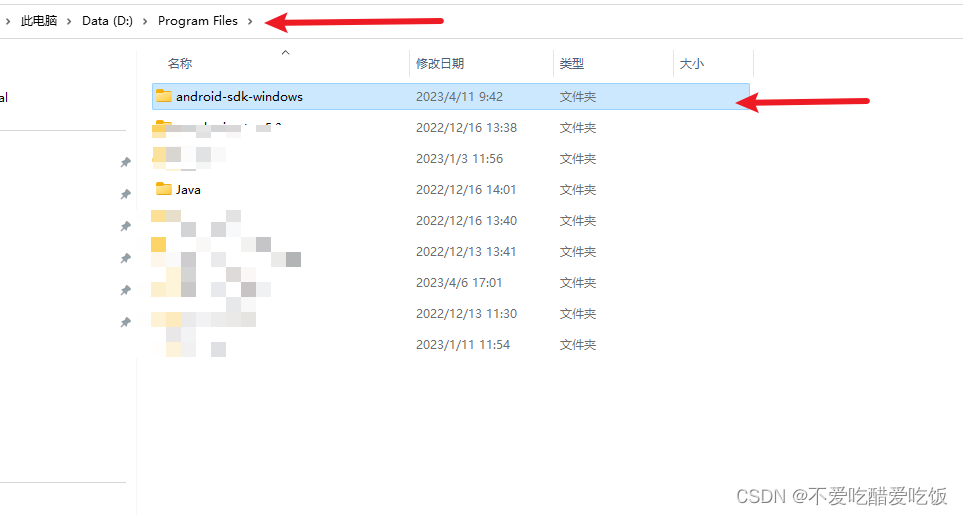 官网上下载包并解压后的目录
官网上下载包并解压后的目录
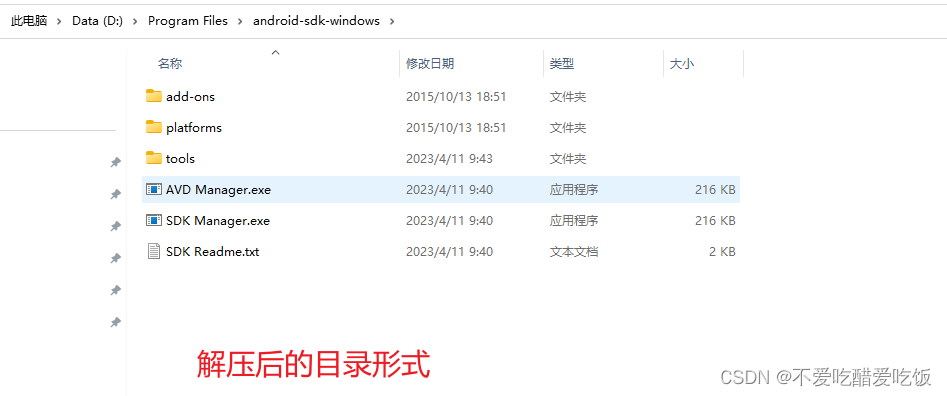
3、点击启动 SDK Manager.exe
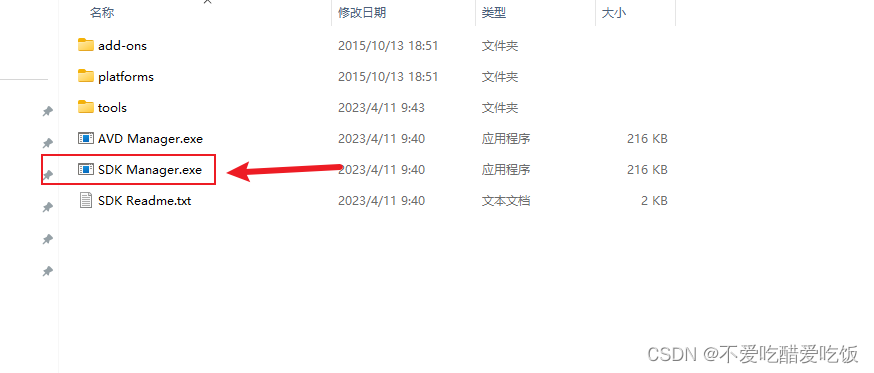
选择自己需要的工具进行下载,这里默认选择前三个
Tools栏:默认选择
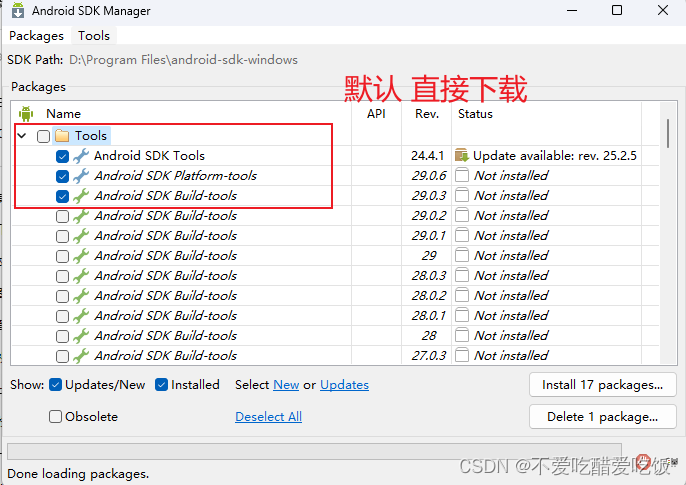
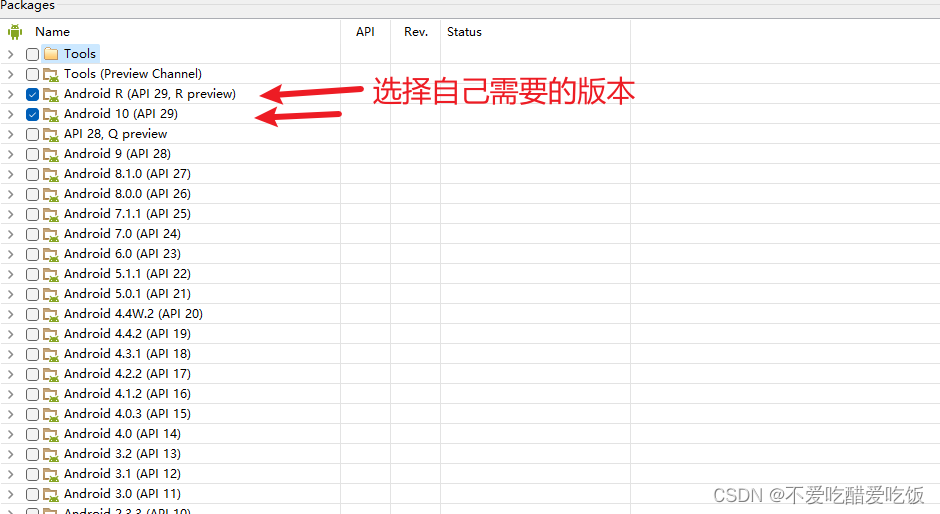
拉到最后,建议将扩展项全选
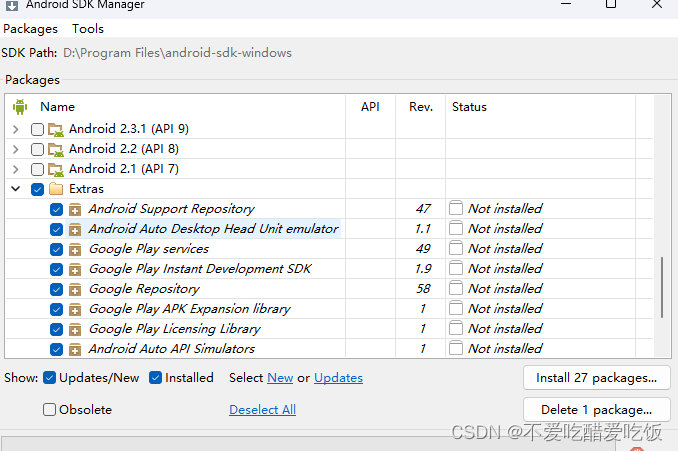
点击安装
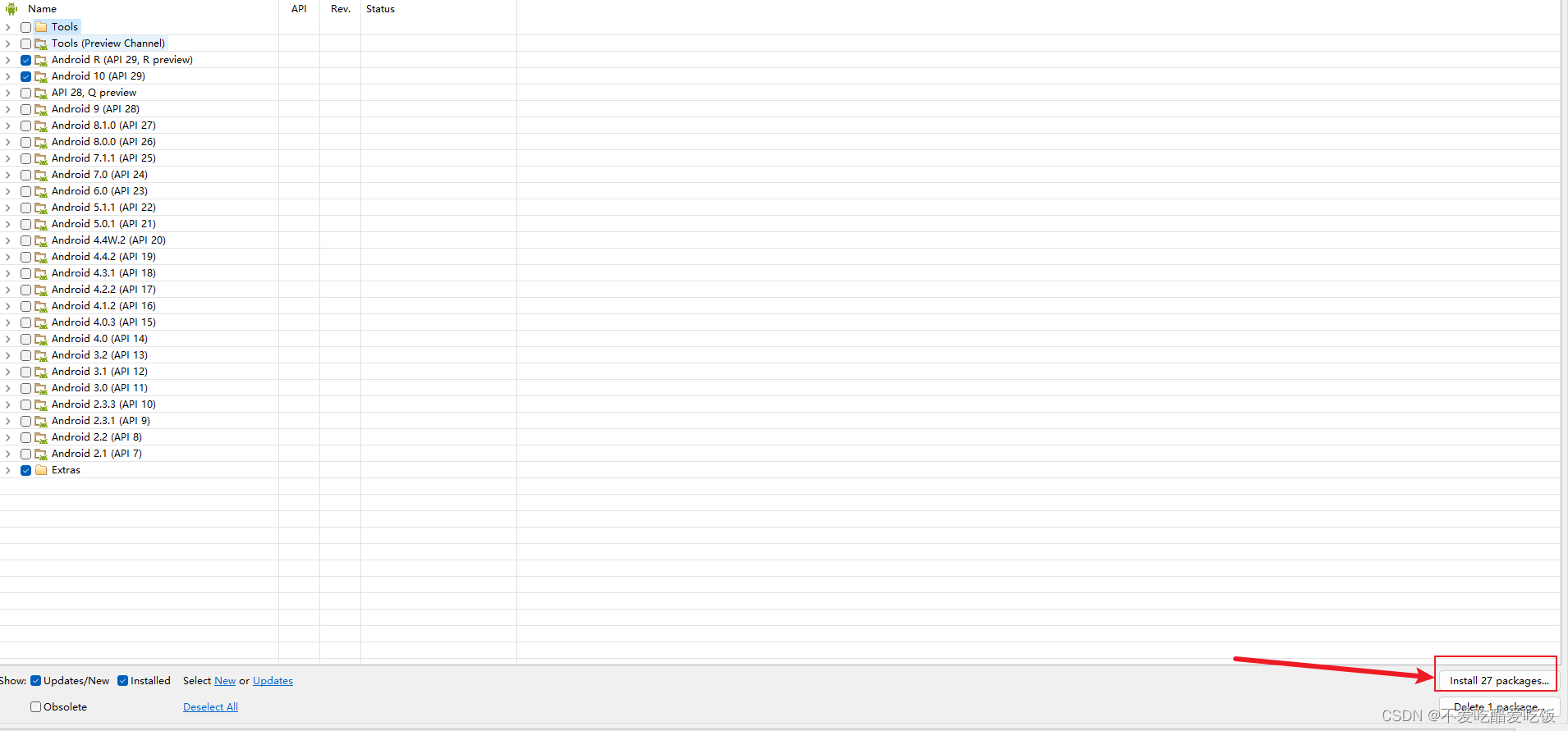
每个 License都要点击“Accept License",全部License都点击完“Accept License",然后去单独一个文件点击“Accept”,全部完成之后,点击“install”下载。
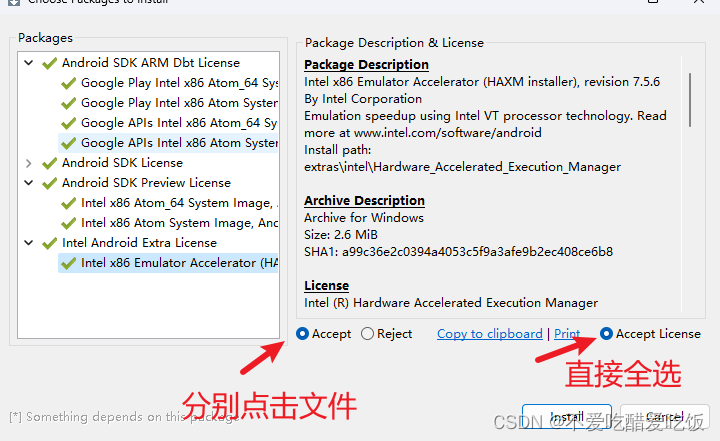
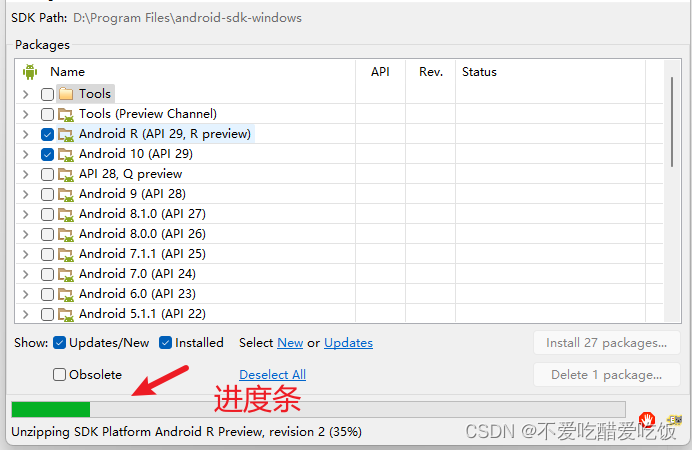
主动将文件下载到SDK Tools的
注意:下载过程较慢,需要耐心等待,若下载过程失败,则重新下载
下载成功后与下载前文件对比
4、设置系统环境变量
添加系统变量
变量名为:ANDROID_SDK_HOME
变量值为:D:\Program Files\android-sdk-windows 【这里主要是自己安装SDK的路径】
- 1
- 2
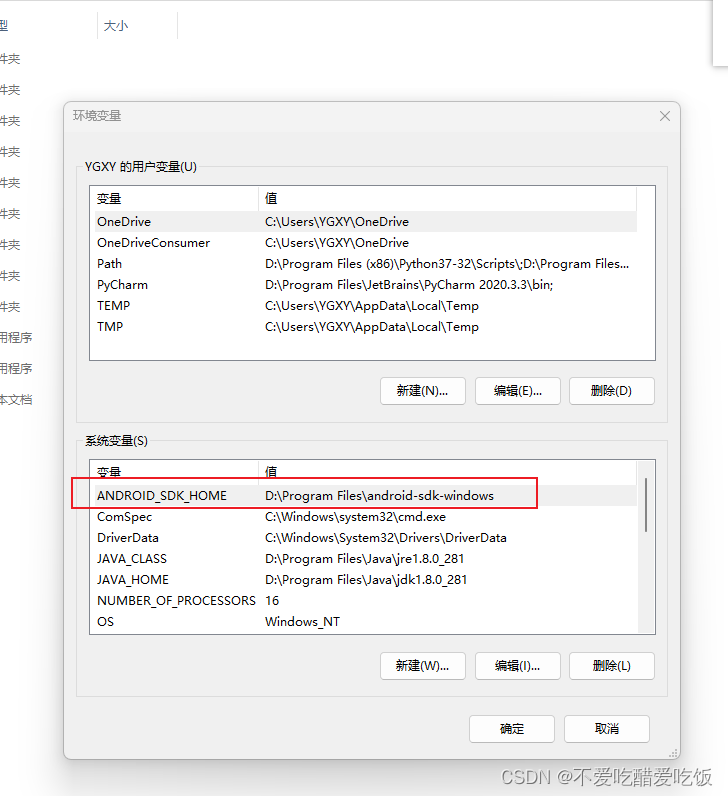
在Path路径中编辑添加三条安装路径;
1)添加 bulid-tools安装路径(在SDK安装目录下)
D:\Program Files\android-sdk-windows\build-tools
2)添加 tools安装路径(在SDK安装目录下)
D:\Program Files\android-sdk-windows\tools
3)添加platform-tools 安装路径(在SDK安装目录下)
D:\Program Files\android-sdk-windows\platform-tools
- 1
- 2
- 3
- 4
- 5
- 6
- 7
- 8
第一中添加方法:系统变量+文件名 (我选择)
第二中完整的文件路径
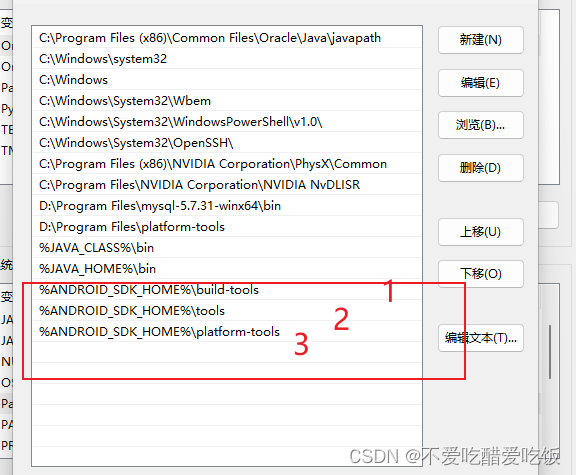
5、检验是否安装成功